メッセージを確認し返信する
メッセージを確認し返信する
受信したメッセージを確認し、その送信元に対してメッセージを返信します。
画像イメージ
【取引のタイムラインまたは帳票のタイムライン】
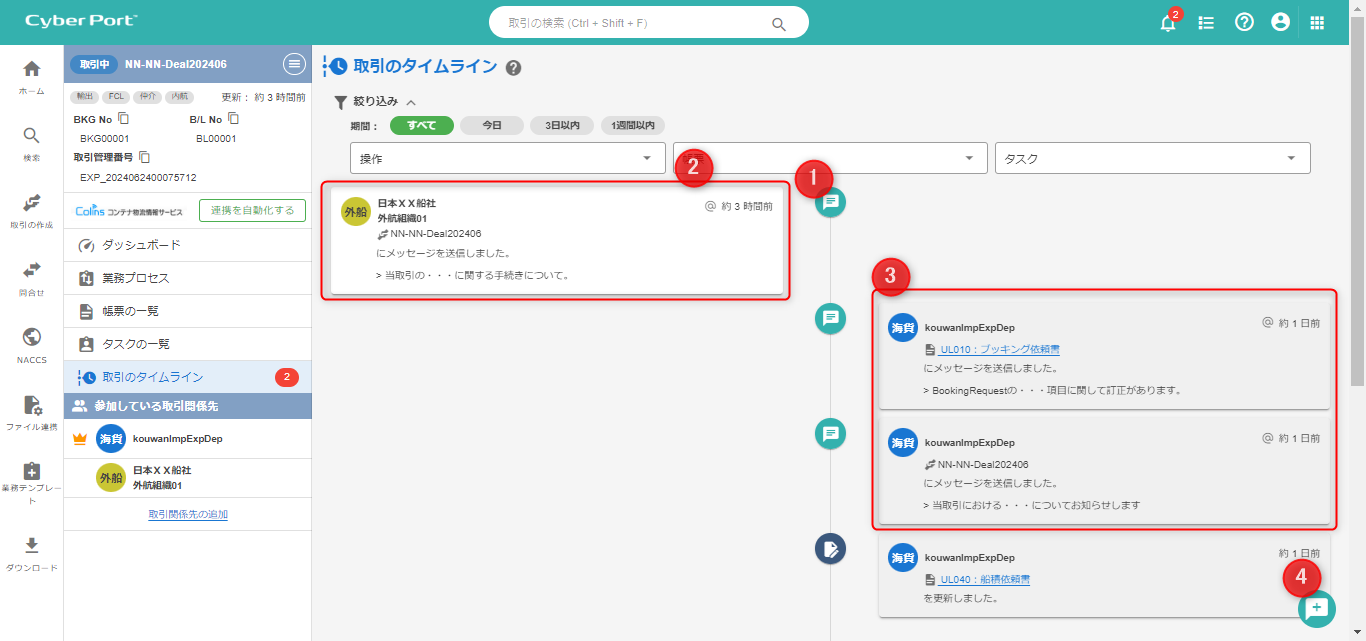
項目・操作の説明
| No. | 項目 | 説明 |
|---|---|---|
| 1 | 操作アイコン | メッセージの操作アイコン メッセージの追加 メッセージの追加
 メッセージの追加(返信) メッセージの追加(返信) |
| 2 | 受信したメッセージ | 受信したメッセージは、操作アイコンの左側に表示されます。 |
| 3 | 送信したメッセージ | 送信したメッセージは、操作アイコンの右側に表示されます。 |
| 4 | メッセージ作成アイコン | メッセージ送信画面を開きます。 送信の手順は メッセージを送信するをご参照ください。 |
項目・操作の説明
「取引のタイムライン画面」または「帳票のタイムライン画面」より確認したいメッセージの「履歴詳細画面」を開きます。
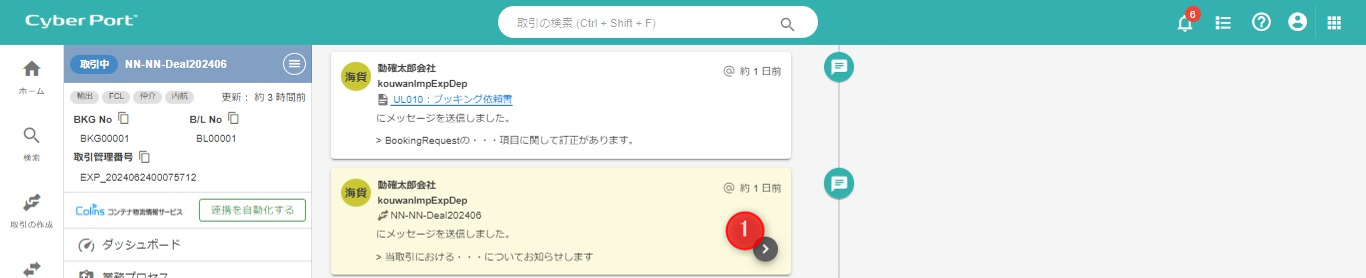
「返信」アイコンを押下すると、メッセージの送信元に宛てたメッセージを作成することができます。
※ 送信の手順は メッセージを送信するをご参照ください。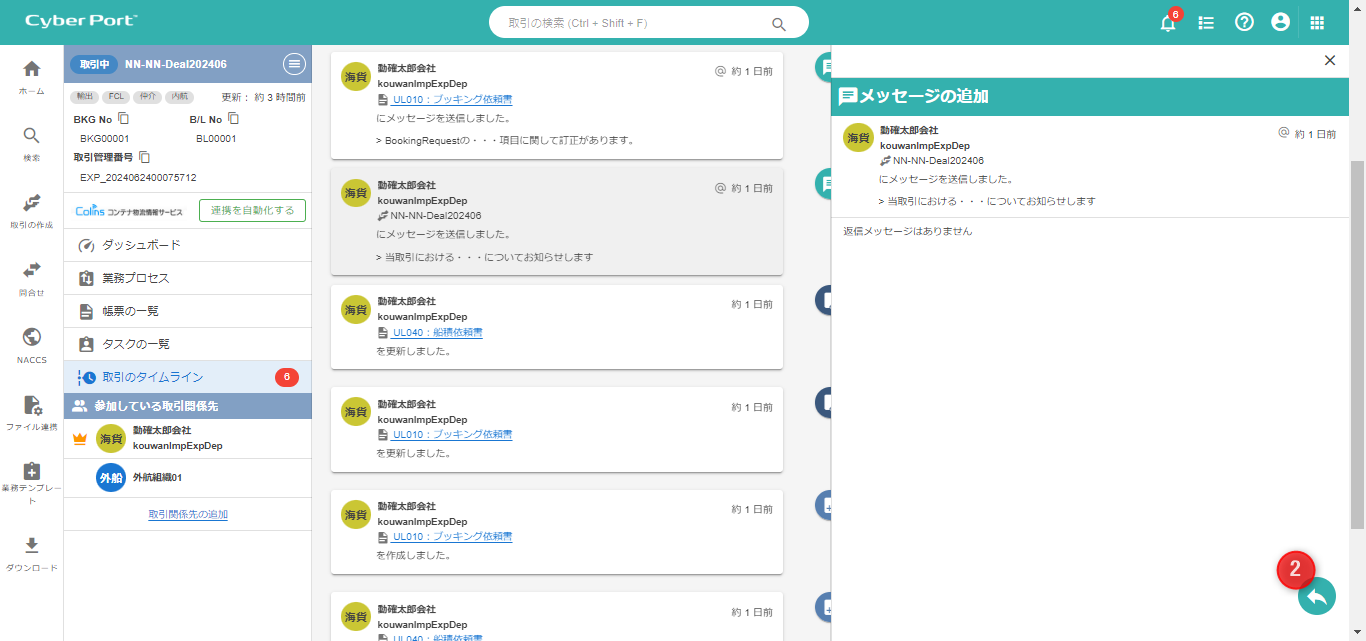
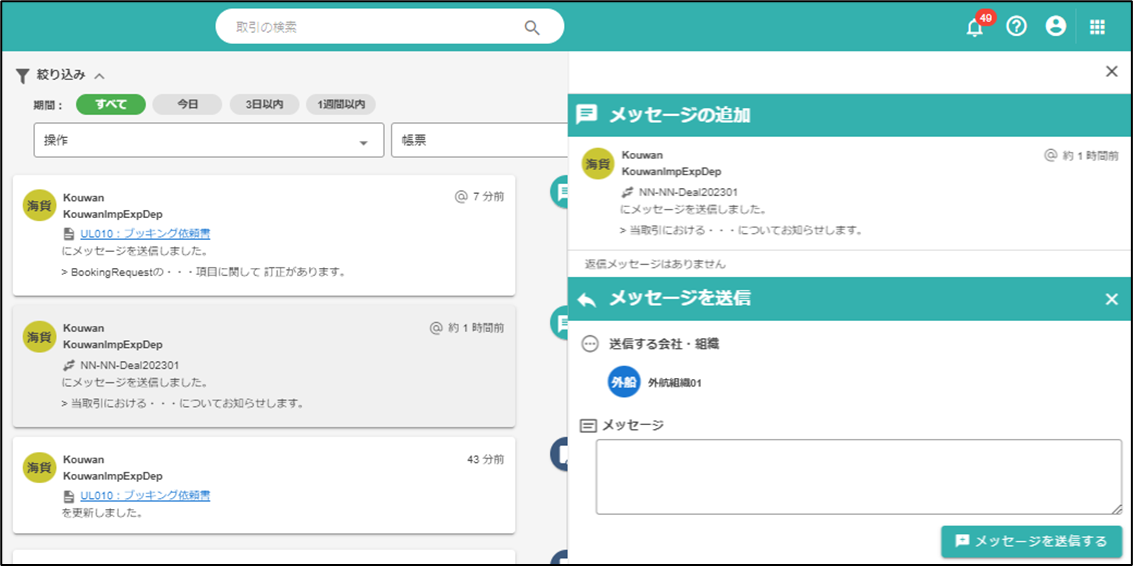
メッセージを編集する
自組織が送信したメッセージを編集します。 (他組織から受信したメッセージの編集はできません。)
項目・操作の説明
「取引のタイムライン画面」または「帳票のタイムライン画面」より編集したいメッセージの「履歴詳細画面」を開きます。

三点リーダーのアイコンを押下することで表示されるメニューより、「編集する」を選択すると、メッセージが編集可能になります。
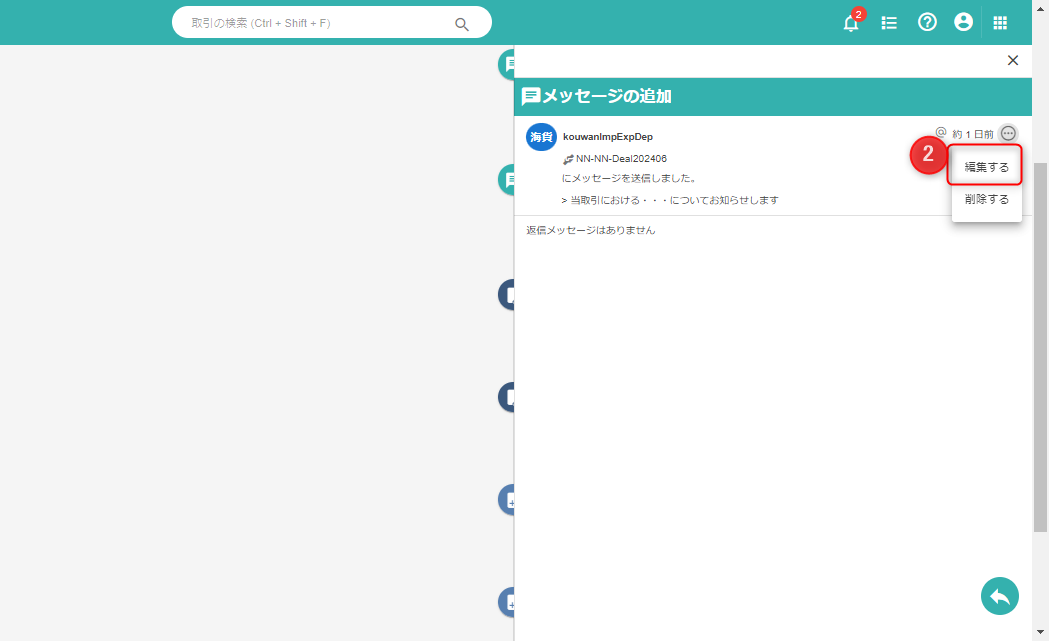
メッセージを編集し「チェックマーク(変更)」アイコンを押下すると、編集内容がタイムラインに反映されます。
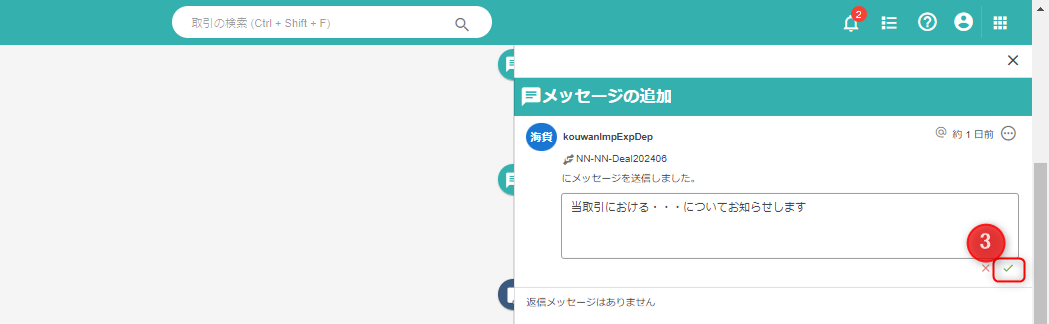
メッセージを削除する
自組織が送信したメッセージを削除します。
(他組織から受信したメッセージの削除はできません。)
項目・操作の説明
「取引のタイムライン画面」または「帳票のタイムライン画面」より削除したいメッセージの「履歴詳細画面」を開きます。
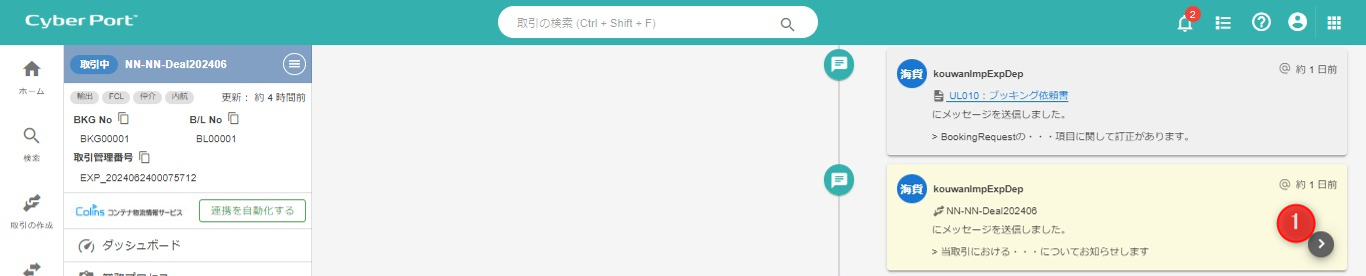
三点リーダーのアイコンを押下することで表示されるメニューより、「削除する」を選択すると、確認ダイアログが表示されます。
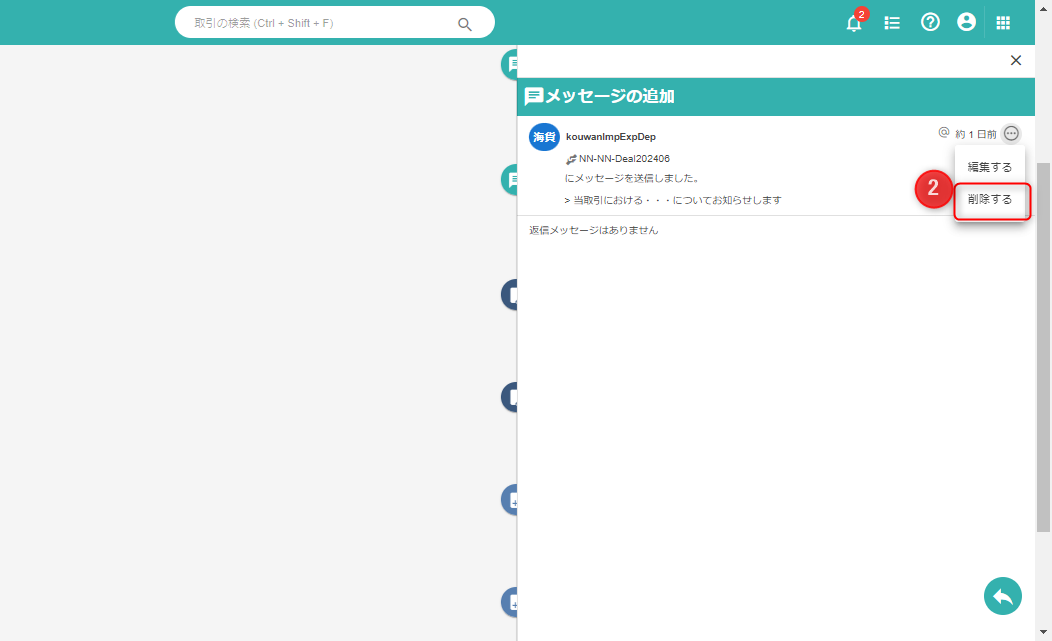
確認ダイアログの「削除」ボタンを押下すると、メッセージが削除されます。
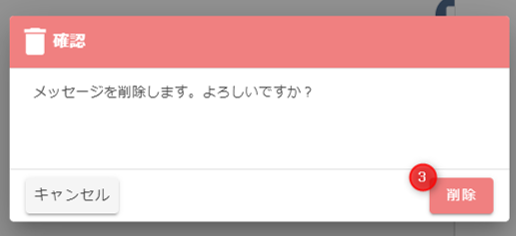
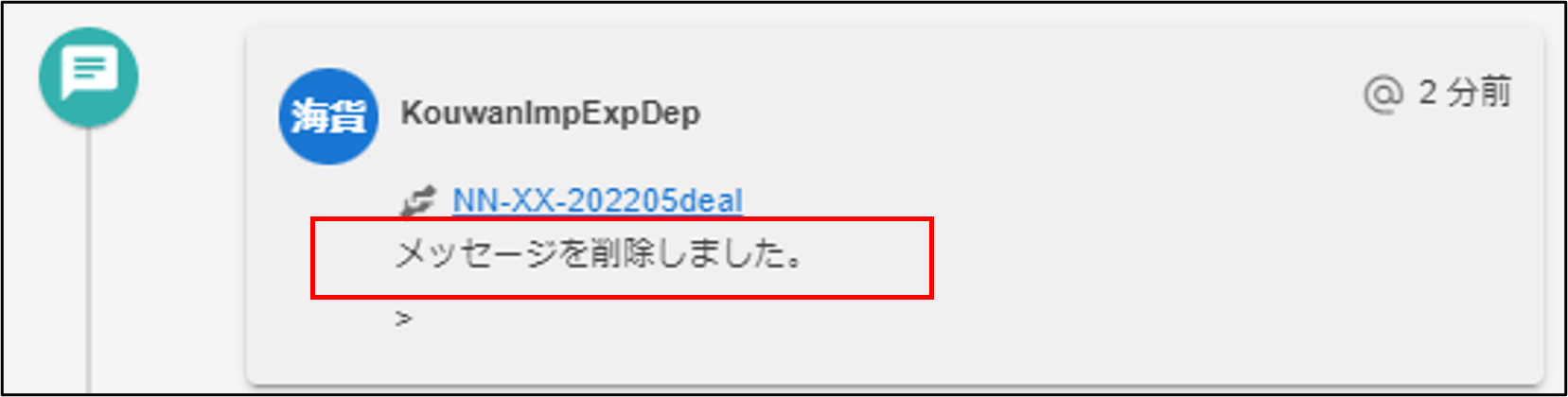
※ この操作で削除されるのはメッセージのテキストのみです。タイムラインの操作履歴自体は削除されません。